
Desde hace algún tiempo, muchas personas se han estado quejando de estos problemas. Algunos dicen que su iPhone está haciendo llamadas aleatorias. Mientras tanto, otros dicen que su iPhone está haciendo llamadas aleatorias o mejor aún llamándonos.
La verdad es que, si su iPhone está llamando al contacto por sí solo, agotará el saldo de su llamada y, en la mayoría de los casos, puede poner a la persona que llama en una situación tensa. Bueno, no importa cuál sea el caso, a continuación le mostraremos una manera fácil de solucionar cualquier problema. iPhone que está haciendo llamadas aleatorias.
1. Restablecimiento completo de su iPhone
Si notó que su iPhone está haciendo llamadas aleatorias, lo primero que debe hacer es reiniciar el dispositivo. A veces puede apagar el teléfono pero aún así, está haciendo llamadas aleatorias. Bueno, en realidad no está apagado, un bloqueo leve puede hacer que la pantalla de su iPhone se quede en blanco y parezca que está apagada. En esta situación, su única resolución debe ser un restablecimiento completo.
Para restablecer completamente un iPhone 8, iPhone SE 2020 o posterior
Paso 1: Presiona y suelta el botón para subir el volumen
Paso 2: Presiona y suelta el botón para bajar el volumen.
Paso 3: Mantenga presionado el botón lateral hasta que aparezca el logotipo de Apple
Para hacer un restablecimiento completo de un iPhone 7
Paso 1: Mantenga presionado el botón de encendido y el botón de inicio simultáneamente
Paso 2: Ahora suelte ambos botones cuando aparezca el logo de Apple en la pantalla
2. Desconectarse de dispositivos Bluetooth
Tu iPhone puede estar haciendo llamadas aleatorias si está conectado a un dispositivo Bluetooth. Así que asegúrese de que su Bluetooth esté apagado yendo a Ajustes -> Bluetooth y comprobar si hay algún Bluetooth conectado o mejor aún apagarlo.
3. Desactivar el control por voz
El control por voz es una de las excelentes funciones de accesibilidad que le permite hacer una variedad de cosas en su iPhone simplemente usando su voz. Es decir, su control de voz a veces puede hacer que su iPhone haga llamadas aleatorias pensando que se lo está diciendo.
Así que ahora dirígete a Ajustes y toque Accesibilidad. Grifo Control por voz, luego apaga el interruptor en la parte superior de la pantalla. El control de voz está apagado cuando se vuelve gris.
4. Actualiza iOS en tu iPhone
Asegúrese de que su iPhone esté siempre actualizado para evitar problemas de software molestos. Apple sigue lanzando actualizaciones para garantizar la corrección regular de errores y también trae nuevas funciones. Ahora en su iPhone, vaya a Ajustes y toque General -> actualización de software. Luego toque descargar e instalar si hay alguno disponible.
5. Restablecer Todos Los Ajustes
Lo bueno aquí es que cuando Restablecer todas las configuraciones en su iPhone, todo en la aplicación Configuración se restablece a los valores predeterminados de fábrica. No perderá ningún dato personal, pero tendrá que volver a conectar sus dispositivos Bluetooth, volver a ingresar sus contraseñas de Wi-Fi y configurar el fondo de pantalla de su iPhone.
Bueno, esto no es gran cosa. Ahora en la configuración de su iPhone, toque General > Reanudar > Restablecer Todos Los Ajustes. Ingrese su código de acceso, luego toque Restablecer Todos Los Ajustes para confirmacion. Su iPhone se reiniciará cuando se complete el reinicio.
6. DFU Restaura tu iPhone
La restauración DFU (Actualización de firmware del dispositivo) es el tipo de restauración más profundo que puede realizar en cualquier iPhone. Es el último paso para solucionar el problema de tu iPhone. Antes de realizar la restauración DFU, asegúrese de hacer una copia de seguridad de su iPhone para no perder ningún dato en el proceso. Para poner su iPhone en DFU Restore, siga nuestra guía DFU.
7. Contacta con Apple
Si su iPhone todavía hace llamadas aleatorias después de todas las soluciones de problemas anteriores, entonces es hora de ponerse en contacto con Apple para obtener más ayuda. Todo lo que tienes que hacer es configurar un cita Genius Bar y pídales que revisen su iPhone por usted.
Póngase en contacto con su proveedor de servicios inalámbricos
Creo que a estas alturas su iPhone debería detener las llamadas aleatorias; sin embargo, si el problema continúa, entonces es hora de llamar a su proveedor de servicios. Al igual que la forma en que se comunica con Apple, también puede hablar con su proveedor de servicios. A continuación se muestra el número de teléfono del cliente en los EE. UU.
- Verizon: 1-(800)-922-0204
- Velocidad: 1-(888)-211-4727
- AT&T: 1-(800)-331-0500
- T-Mobile: 1-(877)-746-0909
Conclusión:
Me alegro de que tu iPhone ya no haga llamadas aleatorias. Bueno, si encuentra útil el artículo, no olvide compartirlo.
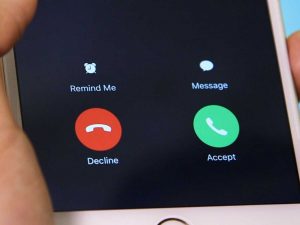






Deje un comentario